En primer lugar, si eres nuestro alumno o seguidor raíz, ciertamente nos sigues aquí en el blog, en las redes sociales y, por supuesto, también en nuestro canal de YouTube. Por lo tanto, debes saber que Microsoft acaba de lanzar 14 nuevas funciones para Excel, y a través de esta publicación te enseñaremos a usar dos funciones más, a saber: las funciones TOROW y TOCOL en Excel.
Pero, ¿para qué sirven las Funciones TOROW y TOCOL?
Las funciones TOROW y TOCOL básicamente nos ayudan cuando queremos devolver información y verterla en una línea (para eso usamos TOROW) o en una columna (cuando usamos TOCOL).
Para ayudar a recordar:
TOROW para Filas
TOCOL para columnas
¿Bien? ¡Ahora vayamos al tutorial paso a paso a continuación!
Descargue la hoja de cálculo para practicar lo que se enseñó en este tutorial:
Sintaxis de las Funciones TOROW y TOCOL en Excel
- Matriz: información que queremos volcar.
- Ignorar: cuando se quiere informar a la función que ignore valores en blanco o errores.
- escanear_por_columna: argumento opcional. FALSO volca la información según filas y VERDADERO organiza según columnas.
Funciones TOROW y TOCOL en Excel
De antemano, estoy seguro de que te enamorarás de estas funciones. Suele pasar que recibes una hoja de cálculo con datos que fueron importados de un sistema o incluso organizados de cierta manera, pues la descargarás aquí:
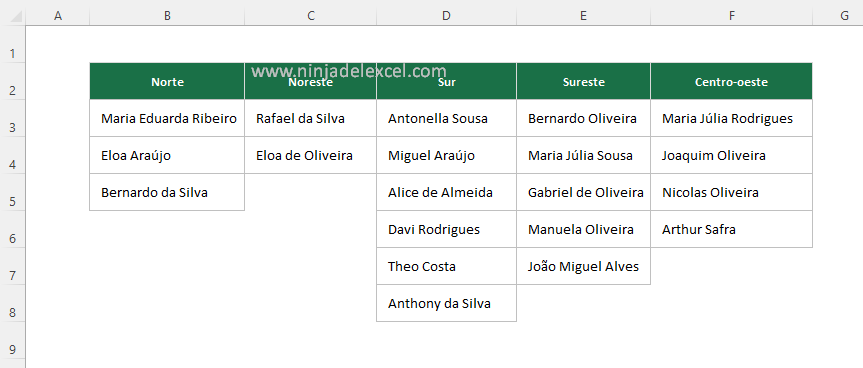
En este sentido, es importante señalar que la información está separada por regiones, pero nuestro objetivo es tener toda esta información en una sola columna.
Sin embargo, copiar y pegar información no es nada productivo. Por lo tanto, es en este punto que utilizará la función TOCOL en Excel, ya que nuestro objetivo es devolver todo en una sola columna.
Como utilizar TOCOL en Excel:
Primero, abrirá la función TOCOL y luego seguirá los pasos a continuación:
- Y para abrir la función TOCOL escribiremos: =»TOCOL ;
- Luego seleccione toda la matriz de datos (recordando que no seleccionamos el encabezado);
- Poco después, elige la opción 3, porque como los datos pueden tener celdas vacías, lo ignoraremos;
- En este momento puedes elegir entre organizar la información por línea o por columna, en este ejemplo la organizaremos por columna y nuestra función quedará así: ” =TOCOL(B3:F8;3;VERDADERO) “.
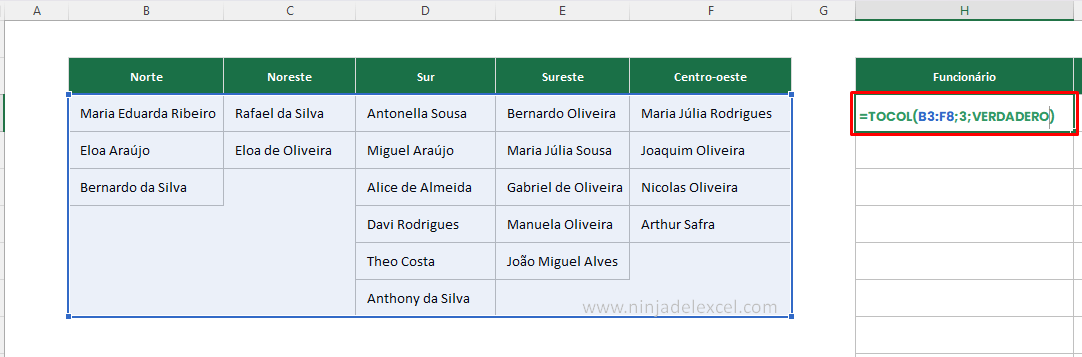
Finalmente, puede presionar la tecla Enter en su teclado para observar y quedar impresionado con el resultado:
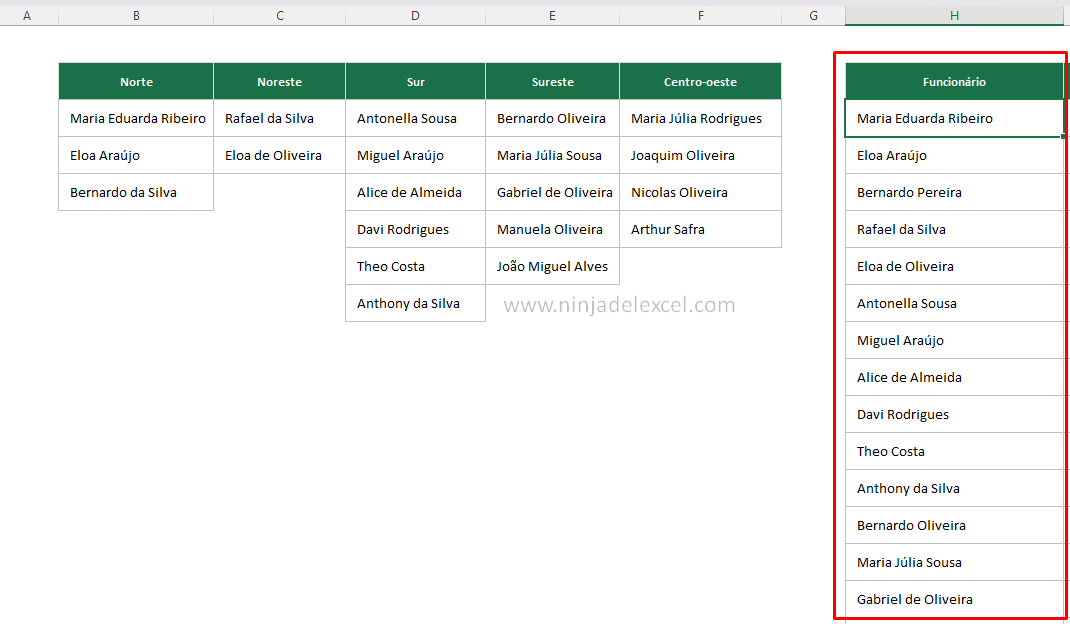
Honestamente, hacer esto manualmente sería improductivo, lento y aburrido.
Resultado como sería si usáramos la función TOROW:
Finalmente, podría repetir el mismo proceso usando la función TOROW, sin embargo, el resultado estaría en línea:

¿Te enamoraste de estas funciones? Confieso que lo voy a usar mucho.
Curso de Excel Básico, Intermedio y Avanzado:
Pronto, ¡Cursos de Excel Completo! Continúa leyendo nuestros artículos y entérate un poco más de lo que hablaremos en nuestra aulas virtuales.
 Si llegaste hasta aquí deja tu correo y te estaremos enviando novedades.
Si llegaste hasta aquí deja tu correo y te estaremos enviando novedades.
¿Qué esperas? ¡Regístrate ya!
Accede a otros tutoriales de Excel
- Función MIN.SI.CONJUNTO para Buscar la Fecha Menor en Excel – Ninja del Excel
- Funciones que se Deberían Utilizar Más en Excel – Ninja del Excel
- Función JERARQUIA.EQV en Excel – Ninja del Excel
- Diferencia Entre Fórmulas vs Funciones en Excel – Ninja del Excel
- Prueba de Excel: Extraer Decimales con Funciones de Texto – Ninja del Excel
















